Yoho Mobile eSIMin käyttöönotto iPhonessasi saattaa kuulostaa monimutkaiselta, mutta se on itse asiassa melko helppoa. Ei vaadi teknistä tutkintoa tai ruuvimeisseliä. Napauta tästä, skannaa koodi tuosta, ja puhelimesi yhdistyy kuin taikaiskusta (vaikka todellisuudessa kyse on vain hyvästä teknologiasta).
Täydelliset ohjeet, vinkit ja kuvakaappaukset löydät täydestä artikkelistamme; se opastaa sinut kaikessa ja säästää aikaa.
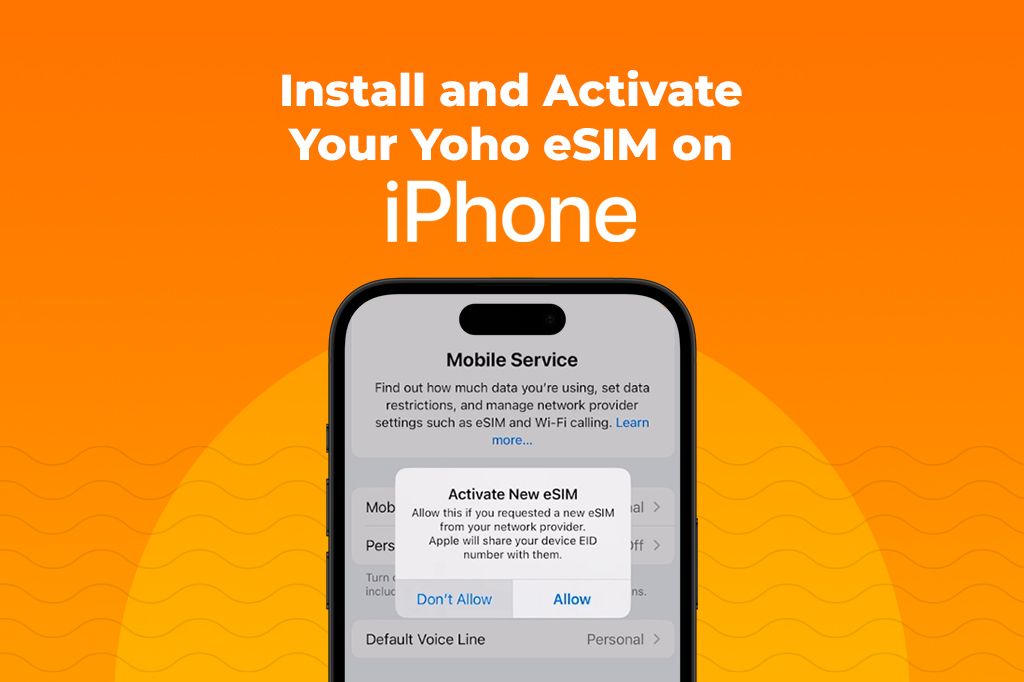
Onko iPhonesi yhteensopiva Yoho eSIMin kanssa?
Ennen kuin aloitat, varmista, että iPhonesi on valmis. Tässä mitä tarvitset ennen Yoho eSIMin aktivointia:
- iPhonesi on lukitsematon
- Olet yhteydessä Wi-Fiin tai mobiilidataan
- Sinulla on Yoho-tili ja aktivoinnin QR-koodi tai manuaaliset tiedot
Yoho eSIMien käyttöön iPhonesi täytyy tukea eSIM-teknologiaa ja olla operaattorivapaa. Kaikki iPhonet eivät ole yhteensopivia eSIMin kanssa, joten on tärkeää varmistaa tämä ennen sen käyttöönottoa. Voit tarkistaa, onko iPhonesi yhteensopiva menemällä kohtaan Asetukset > Yleiset > Tietoja ja etsimällä osion “Digitaalinen SIM” tai “Saatavilla oleva SIM”. Jos näet sen, laitteesi on valmis käyttämään Yoho Mobilea.
iPhonet, joissa on eSIM-tuki
iPhonet, joissa on kaksi SIM-paikkaa (nano-SIM + eSIM):
- iPhone XR
- iPhone XS ja iPhone XS Max
- iPhone 11, 11 Pro ja 11 Pro Max
- iPhone SE (2. sukupolvi, 2020)
- iPhone SE (3. sukupolvi, 2022)
- iPhone 12, 12 mini, 12 Pro ja 12 Pro Max
- iPhone 13, 13 mini, 13 Pro ja 13 Pro Max
- iPhone 14 ja uudemmat tukevat eSIMiä. Yhdysvaltojen versioissa ei ole fyysistä SIM-kelkkaa ja ne ovat vain eSIM-mallia, kun taas kansainvälisissä versioissa on sekä eSIM- että nano-SIM-paikat.
iPhonet, joissa on vain eSIM (ei fyysistä SIM-paikkaa – vain Yhdysvaltojen mallit):
- iPhone 14, 14 Plus, 14 Pro, 14 Pro Max (vain Yhdysvaltojen versiot)
- iPhone 15, 15 Plus, 15 Pro, 15 Pro Max (Yhdysvaltojen ja joidenkin muiden alueiden versiot)
iPadit, joissa on eSIM-tuki
Nämä mobiiliyhteydellä varustetut iPadit tukevat eSIMiä (täytyy olla Wi-Fi + Cellular -malli):
- iPad Pro 12,9 tuuman (3. sukupolvi ja uudemmat)
- iPad Pro 11 tuuman (1. sukupolvi ja uudemmat)
- iPad Air (3. sukupolvi ja uudemmat)
- iPad (7. sukupolvi ja uudemmat)
- iPad mini (5. sukupolvi ja uudemmat)
Apple Watchit, joissa on eSIM (Cellular-malleille)
Apple Watch -mallit, joissa on GPS + Cellular, tukevat eSIMiä (sisäänrakennetun eSIMin kautta):
- Apple Watch Series 3 (GPS + Cellular)
- Apple Watch Series 4–Series 9 (GPS + Cellular)
- Apple Watch SE (1. ja 2. sukupolvi – GPS + Cellular)
- Apple Watch Ultra ja Ultra 2
Tärkeät vaatimukset
- Laitteen on oltava operaattorivapaa.
- Operaattorisi tai eSIM-palveluntarjoajasi on tuettava eSIM-aktivointia mallillasi.
- iPhoneille tarkista yhteensopivuus menemällä kohtaan:
- Asetukset > Yleiset > Tietoja
- Etsi kohdat "Digitaalinen SIM" tai "Saatavilla oleva SIM"
- Kohdan "Lukitus operaattoriin" alla pitäisi lukea "Ei SIM-rajoituksia"
Täydellinen luettelo yhteensopivista laitteista löytyy Yoho Mobilen virallisella eSIM-yhteensopivuussivulla.
Käytännön vinkki: Älä ohita tätä vaihetta
Ennen Yoho Mobile eSIMin asentamista on tärkeää, että et ohita yhtä ratkaisevaa vaihetta: varmista, että iPhonesi ei ole operaattori- tai aluekohtaisesti rajoitettu.
Monet olettavat, että uudemmat iPhonet toimivat automaattisesti eSIMien kanssa, mutta tämä ei aina pidä paikkaansa. Jotkin laitteet on lukittu tiettyyn operaattoriin, mikä tarkoittaa, että ne voivat käyttää vain kyseisen operaattorin eSIMejä. Toisissa, erityisesti tietyissä maissa myydyissä laitteissa, eSIM-toiminto voi olla kokonaan poistettu käytöstä.
Välttääksesi ongelmia, kuten epäonnistuneita asennuksia tai palvelun puuttumista matkustaessasi, tarkista, että laite on täysin lukitsematon. Voit varmistaa tämän menemällä kohtaan Asetukset > Yleiset > Tietoja. Kohdan ”Lukitus operaattoriin” alla pitäisi lukea ”Ei SIM-rajoituksia”. Sinun pitäisi myös nähdä IMEI-numero listattuna kohdassa ”Digitaalinen SIM” tai ”Saatavilla oleva SIM”. Jos jompikumpi näistä puuttuu, laitteesi ei ehkä ole valmis eSIMin käyttöön.
Täydellisen luettelon yhteensopivista iPhoneista ja alueellisista rajoituksista löydät Applen virallisella eSIM-tukisivulla.
Testaa ennen sitoutumista Yoho Mobileen
Ennen Yoho Mobile eSIMin ostamista on hyvä idea testata, toimiiko laitteesi hyvin palvelun kanssa. Yoho tarjoaa ilmaisen eSIM-kokeilun, joten voit testata yhteensopivuutta ja verkon suorituskykyä ilmaiseksi. Tämän kokeilun avulla voit nähdä, pystyykö puhelimesi lataamaan, asentamaan ja aktivoimaan eSIMin, ja toimiiko mobiilidata alueellasi tai minne aiot matkustaa.
Vieraile vain Yoho Mobile ilmainen eSIM-kokeiluopas -sivulla ja seuraa ohjeita sen käyttöönottoon. Se on helppo tapa varmistaa, että kaikki toimii, ennen kuin sitoudut. Lisäksi se auttaa sinua tutustumaan eSIMien toimintaan. Kun olet valmis ostamaan, käytä koodia YOHO12 kassalla saadaksesi 12 % alennuksen kaikista ostoksista.
Mitä tehdä, jos iPhonesi ei ole yhteensopiva
Jos iPhonesi ei ole yhteensopiva eSIMin kanssa tai se on lukittu tiettyyn operaattoriin, on silti useita tapoja pysyä yhteydessä matkustaessasi.
Vanhemmille iPhone-malleille, kuten iPhone 8, 7 tai 6, jotka eivät tue eSIMiä, voit käyttää fyysistä SIM-korttia paikalliselta operaattorilta määränpäässäsi tai tilata kansainvälisen SIM-kortin ennen matkaasi.
Jos matkustat usein tai haluat hallita useita dataliittymiä, voit harkita päivittämistä uudempaan iPhoneen. Mallit alkaen iPhone XR:stä, XS:stä ja SE:stä (2. sukupolvi) tukevat eSIMiä.
Jos mikään näistä vaihtoehdoista ei toimi sinulle, kannettava Wi-Fi-laite tai hotspot-yhteys ovat hyödyllisiä vaihtoehtoja.
Yoho eSIMin aktivointi iPhonessa
Ennen kuin aloitat, varmista, että sinulla on:
-
Vakaa internetyhteys (Wi-Fi tai mobiilidata)
-
Yoho Mobile -tili (voit luoda sellaisen heidän verkkosivustollaan)
-
Aktivointitiedot (QR-koodi tai manuaaliset tiedot, yleensä lähetetty sähköpostitse tai löytyy tililtäsi)
Vaihtoehto 1: Käytä Yoho Mobile -sovellusta
- Avaa Yoho Mobile -sovellus ja kirjaudu tilillesi
- Sovellus asentaa eSIMin automaattisesti – QR-koodia tai manuaalista käyttöönottoa ei tarvita
- Kun eSIM on lisätty, se näkyy kohdassa Asetukset > Mobiiliverkko > Mobiililiittymät
Vaihtoehto 2: Skannaa QR-koodi
- Avaa Asetukset iPhonessasi
- Napauta Mobiiliverkko (tai Mobiilidata) > Lisää mobiililiittymä
- Käytä kameraasi skannataksesi QR-koodin Yohosta
- Syötä vahvistuskoodi, jos sitä pyydetään
- Odota, että eSIM aktivoituu ja lisätään
Vaihtoehto 3: Syötä tiedot käsin
- Mene kohtaan Asetukset > Mobiiliverkko > Lisää mobiililiittymä
- Napauta Syötä tiedot käsin
- Syötä Yonon toimittama SM-DP+-osoite ja aktivointikoodi
- Napauta Seuraava ja seuraa ohjeita viimeistelläksesi käyttöönoton
- Varmista, että uusi liittymäsi näkyy kohdan Mobiililiittymät alla
Yoho eSIMin aktivoinnin vianmääritys iPhonessa
Jos Yoho eSIMisi ei aktivoidu iPhonessasi, tässä mitä tarkistaa ja tehdä.
Kuinka korjata QR-koodi, joka ei skannaa:
- Varmista, että QR-koodia ei ole jo käytetty.
- Puhdista kameran linssi ja yritä uudelleen.
- Jos se epäonnistuu edelleen, syötä SM-DP±osoite ja aktivointikoodi käsin (Yoho antaa nämä).
Kuinka korjata verkko-ongelma eSIMin aktivoinnin jälkeen:
- Sammuta iPhonesi ja käynnistä se uudelleen.
- Mene kohtaan Asetukset > Mobiiliverkko > Mobiilidata-asetukset > kytke dataroaming päälle.
- Nollaa verkkoasetukset: Asetukset > Yleiset > Siirrä tai nollaa iPhone > Nollaa > Nollaa verkkoasetukset.
- Tarkista, onko APN-asetukset lisättävä käsin (Yoho-tuki voi antaa ne).
Kuinka korjata, jos eSIM ei näy:
- Varmista, että iPhonesi tukee eSIMiä ja on operaattorivapaa.
- Varmista, että laitteessasi on uusin iOS-päivitys: Asetukset > Yleiset > Ohjelmistopäivitys.
- Kokeile poistaa käyttämättömät eSIMit: Asetukset > Mobiiliverkko > Mobiililiittymät > napauta niitä, joita et tarvitse > Poista.
- Yritä sitten asentaa eSIM uudelleen.
Kuinka korjata, jos sinulla on useita eSimejä ja se ei toimi:
- Poista kaikki ylimääräiset tai vanhat eSIM-profiilit, joita et käytä.
- Mene kohtaan Asetukset > Mobiiliverkko > Mobiililiittymät > Poista ylimääräiset.
- Käynnistä puhelimesi uudelleen ja valitse Yoho eSIM aktiiviseksi linjaksi.
Kuinka korjata, jos käsin syötetty koodi ei toimi:
- Tarkista SM-DP±osoite ja aktivointikoodi uudelleen kirjoitusvirheiden varalta.
- Varmista, että olet yhteydessä Wi-Fiin aktivoinnin aikana.
Ei edelleenkään toimi? Ota yhteyttä Yoho Mobilen tukeen. Pidä nämä tiedot valmiina:
- iPhonesi malli
- iOS-versio
- Kuvaus ongelmasta
- Kuvakaappaukset virheilmoituksista (jos mahdollista)
Tämä opas on koottu Applen virallisen eSIM-dokumentaation, todellisten Yoho Mobile eSIMien testaamisen ja usein matkustavien palautteen perusteella. Suoraa tukea varten vieraile Yoho Mobilen tuki tai tutustu Applen eSIM-resurssi.
Vinkkejä useiden eSIM-profiilien hallintaan iPhonessasi
-
Vaihda eSIMien välillä nopeasti profiili-pikakomennoilla: Jos vaihdat usein eSIMien välillä, voit säästää aikaa luomalla pikakomentoja. iPhoneissa, joissa on iOS 16 tai uudempi, voit luoda mukautettuja pikakomentoja profiilien vaihtamiseen. Määritä yksi jokaiselle eSIMille, jotta voit vaihtaa profiileja yhdellä napautuksella sen sijaan, että kävisit asetuksissa joka kerta.
-
Säästä akkua poistamalla käyttämättömät eSIMit käytöstä: Kun sinulla on useita eSimejä aktiivisina, puhelimesi voi kuluttaa enemmän akkua. Jos et käytä tiettyä eSIMiä, kytke se pois päältä kohdassa Asetukset > Mobiiliverkko. Tämä on erityisen hyödyllistä matkustaessasi, kun tarvitset vain yhden aktiivisen liittymän.
-
Käytä erillisiä eSimejä työhön ja henkilökohtaiseen käyttöön: Voit määrittää erilliset eSIMit työhön ja henkilökohtaiseen käyttöön. Nimeä ne (esim. ”Työ” ja ”Henkilökohtainen”) ja valitse, kumpaa haluat käyttää puheluihin, tekstiviesteihin tai dataan. Tämä auttaa pitämään työ- ja henkilökohtaisen viestinnän erillään ja helpommin hallittavissa.
-
Pidä eSIM QR-koodit turvassa: Jos kadotat eSIM QR-koodisi tai aktivointitietosi, sinulla on vaikeuksia asentaa se uudelleen. Tallenna aktivoinnin QR-koodi turvalliseen paikkaan, kuten salasanhallintaan tai salattuun pilvikansioon. Tällä tavoin ne ovat valmiina, jos joudut joskus määrittämään eSIMisi uudelleen, mikä on erityisen hyödyllistä matkustaessasi.
-
Kytke roaming pois päältä välttääksesi lisämaksut: Kun olet ulkomailla, voit vahingossa kerryttää roaming-maksuja. Estääksesi tämän, mene kohtaan Asetukset > Mobiiliverkko ja kytke roaming pois päältä kotimaan SIM-kortiltasi. Varmista, että dataroaming on käytössä vain Yoho eSIMillesi, jos paikallinen verkko sitä vaatii. Voit myös asettaa datakäyttöhälytyksiä Asetuksissa saadaksesi ilmoituksen ennen kuin saavutat rajasi.
-
Aseta datarajat jokaiselle eSIM-profiilille: Välttääksesi datan liikakäytön, aseta datarajat jokaiselle eSIM-profiilille suoraan kohdassa Asetukset > Mobiiliverkko > Mobiilidatan käyttö. Jotkin palveluntarjoajat, kuten Yoho, antavat sinun myös seurata käyttöä sovelluksessaan. Tämä auttaa sinua pysymään ajan tasalla käytetystä datamäärästä ja välttämään yllätysmaksut, mikä on erityisen hyödyllistä, jos käytät useita eSimejä matkustaessasi.
-
Nimeä eSIM-profiilit tunnistamisen helpottamiseksi: Anna jokaiselle eSIMille selkeä nimi, kuten ”Koti” tai ”Matka”, jotta erotat ne toisistaan. Voit tehdä tämän kohdassa Asetukset > Mobiiliverkko. Selkeät nimet helpottavat liittymien vaihtamista ilman väärän valitsemista.
-
Esilataa eSIMit ennen matkaasi: Ennen matkaasi lataa ja asenna paikalliset eSIMit maihin, joihin matkustat. Tee tämä vähintään viikkoa etukäteen, jotta voit testata, että kaikki toimii. Voit esimerkiksi asentaa eurooppalaisen eSIMin ennen lentoasi ja aktivoida sen heti laskeuduttuasi. Tämä säästää aikaa ja pitää sinut yhteydessä ilman, että sinun tarvitsee ostaa SIM-korttia lentokentällä.
UKK Yoho eSIMin aktivoinnista iPhonessa
Tarvitsenko fyysistä SIM-korttia käyttääkseni Yoho eSIMiä?
Ei, sinun ei tarvitse poistaa fyysistä SIM-korttiasi. iPhonesi voi käyttää sekä fyysistä SIM-korttia että Yoho eSIMiä samanaikaisesti. Voit hallita puhelimen asetuksista, kumpaa käytetään puheluihin tai dataan.
Voiko minulla olla useita eSIM-profiileja iPhonessani?
Kyllä, iPhonesi voi tallentaa useita eSIM-profiileja, vaikka vain yksi tai kaksi voi olla aktiivisena samanaikaisesti. Uudemmat mallit (iPhone 13 ja uudemmat) voivat käyttää kahta aktiivista eSIMiä, kun taas vanhemmat mallit tukevat vain yhtä.
Mitä tapahtuu, jos vaihdan eSIM-operaattoria?
Jos vaihdat operaattoria, voit poistaa nykyisen Yoho eSIMisi käytöstä ja aktivoida uuden operaattorin eSIMin. Saatat joutua skannaamaan uuden QR-koodin tai syöttämään uuden operaattorin aktivointitiedot. Varmista, että laitteesi on lukitsematon ja yhteensopiva uuden operaattorin kanssa.
Kuinka kauan Yoho eSIMin aktivointi kestää?
Yoho Mobile eSIM aktivoituu 5–15 minuutissa, mutta se voi kestää jopa 24 tuntia, jos esiintyy viiveitä. Varmista, että laitteesi on yhteydessä internetiin, ja noudata asennusohjeita. Jos se kestää odotettua kauemmin, kokeile käynnistää puhelimesi uudelleen.
Voinko käyttää Yoho eSIMiä kaikkien operaattorien kanssa?
Yoho eSIM toimii kaikissa lukitsemattomissa, eSIM-yhteensopivissa iPhoneissa, mutta kaikki operaattorit eivät tue eSIMiä. Varmista, että laitteesi tukee eSIMiä ja tarkista, onko operaattorisi yhteensopiva.
Voinko vaihtaa takaisin fyysiseen SIM-korttiin aktivoidessani Yoho eSIMin?
Kyllä, voit vaihtaa takaisin fyysiseen SIM-korttiin. Poista Yoho eSIM käytöstä iPhonesi asetuksissa, aseta fyysinen SIM-korttisi ja seuraa operaattorin uudelleenaktivointiprosessia. Jotkut operaattorit saattavat vaatia sinua ottamaan heihin yhteyttä, jos SIM-kortti poistettiin käytöstä, kun vaihdoit eSIMiin.
